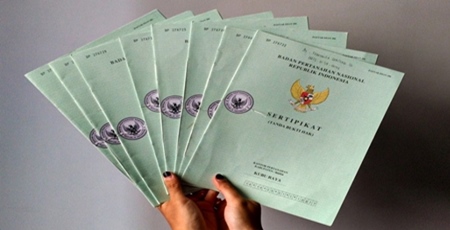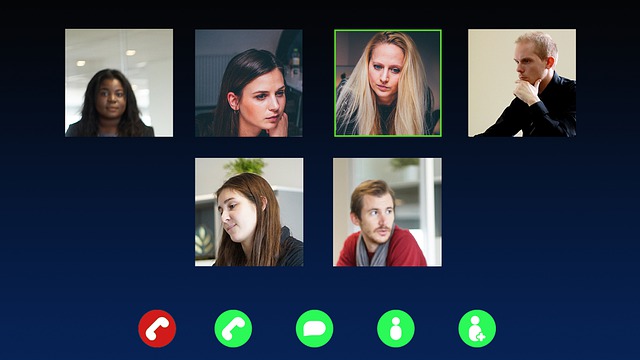Cara Buat Akun Zoom di HP Android dan iPhone Buat Meeting Online
PindahLubang.com | Sejak pandemi melanda Indonesia dan dunia, semua kegiatan hampir dilakukan secara online. Tak bisa dimungkiri bahwa bekerja sampai belajar juga dilakukan dari rumah dengan bantuan aplikasi, seperti Zoom. Sayangnya, banyak orang tidak tahu cara buat akun Zoom di HP yang benar.
Aplikasi ini sudah menjadi salah satu pilihan banyak pihak untuk menunjang aktivitas selama di rumah. Pasalnya, kamu bisa menggelar rapat virtual dengan atasan maupun rekan kerja. Aplikasinya pun dapat diakses melalui HP atau PC.
Aplikasi Zoom mempunyai tampilan interface yang bagus, sedangkan penggunaannya sangat mudah dan praktis. Jika kamu masih bingung untuk bekerja dan belajar dari rumah, sebaiknya gunakan Zoom sebagai penunjang kegiatan tersebut setiap hari.
Bagi kamu yang tidak punya desktop alias PC, aplikasi ini bisa diakses melalui smartphone dengan cara membuat akun Zoom di HP semua tipe. Kami akan membantumu untuk mempunyai akun Zoom, guna menunjang aktivitas harian dengan rekan kerja lebih cepat dan simpel lewat artikel ini.
Daftar Isi
Sekilas Tentang Aplikasi Zoom
Zoom Meeting alias Zoom merupakan aplikasi video conference yang bisa diakses dan digunakan melalui HP atau PC. Aplikasi ini membantumu untuk tersambung dengan orang lain dalam menggelar rapat, webinar, serta obrolan secara virtual.
Zoom bahkan sudah mendukung beberapa sistem operasi mulai dari Linux, Windows, MacOS, Android, Web App sampai eksistensi untuk Firefox dan Google Chrome lho. Aplikasi ini dikembangkan oleh Zoom Video Communications Inc, yakni badan usaha asal San Jose, California, Amerika Serikat pada tahun 2011 dan dirilis tahun 2013.
Fitur-fitur Aplikasi Zoom
Zoom Meeting mempunyai berbagai macam fitur canggih dan keren dalam menunjang semua pekerjaanmu setiap hari lho. Apa saja itu? Daripada penasaran, simak poin-poin pentingnya sebagai berikut:
- Recording
Fitur ini membantumu untuk merekam semua aktivitas Zoom Meeting sekaligus menyimpannya supaya bisa ditonton lagi nanti. File rekamannya akan langsung tersimpan ke komputer secara otomatis. Namun, kamu dapat simpan ke cloud dengan upgrade akunnya ke Premium.
- Chat dan Reactions
Zoom Meeting menyediakan fitur chat dan reactions supaya kamu bisa berdiskusi saat melakukan rapat virtual. Tak hanya itu, semua obrolannya pun tersimpan dalam sebuah history dan dapat dilihat lagi. Reaction juga bisa dipakai untuk memberi tanggapan terhadap rekan lain saat meeting lho.
- Audio dan Video HD
Zoom Meeting sangat mendukung fitur audio dan video sebagai aplikasi video telekonferensi masa kini. Aplikasinya memiliki kualitas HD (high definition), tapi mayoritas penggunanya justru sering menonaktifkannya guna menghemat paket internet saat rapat atau webinar berlangsung.
- Share Screen
Fitur ini berfungsi untuk membagikan layar kepada pengguna mana pun pada aplikasi Zoom Meeting. Share screen biasanya dipakai untuk menampilkan slide Power Point atau PPT bagi kamu atau siapa saja yang ingin presentasi. Jadi, orang lain bisa melihatnya dengan jelas.
- Schedule
Fitur schedule digunakan untuk mengelola jadwal sebuah rapat atau webinar online. Kamu bisa tahu kapan acaranya akan digelar melalui aplikasi Zoom Meeting. Kamu pun dapat menggunakan akun Yahoo, Outlook atau Google untuk berpartisipasi pada kegiatan tersebut.
Cara Buat Akun Zoom di HP

Cara membuat akun Zoom di HP bisa dilakukan dengan cepat dan mudah. Kamu hanya perlu menggunakan alamat email dan nomor ponsel aktif untuk memverifikasi akunnya nanti. Pihak Zoom biasanya akan mengirim email konfirmasi bahwa kamu akan menjadi pengguna baru aplikasinya.
Bagi kamu yang tertarik menggunakan aplikasi tersebut, maka bisa mengikuti dan menyimak pembahasan artikel kami selanjutnya. Kami akan membantumu untuk membuat akun Zoom dan langsung menggelar rapat atau website online.
Langkah 1: Download Aplikasi Zoom
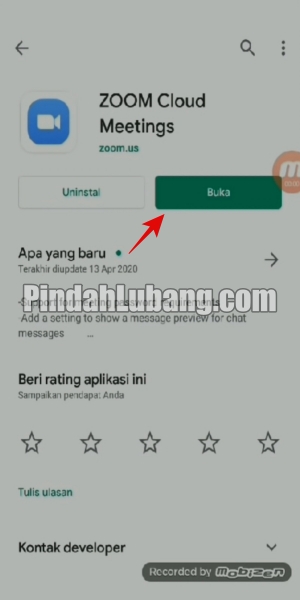
Cara buat akun Zoom di HP adalah mengunduh aplikasinya terlebih dulu. Kamu bisa download melalui Google Play Store atau App Store secara gratis. Jika sudah diunduh, tekan tombol Open atau Buka untuk akses aplikasinya.
Langkah 2: Pilih Menu Sign Up

Jika aplikasinya sudah diunduh dan dibuka, kamu akan diarahkan ke halaman depan terlebih dulu. Bagi kamu yang baru pertama kali bergabung, maka bisa menekan tombol Sign Up atau Daftar.
Langkah 3: Masukkan Tanggal Lahir

Kamu akan diarahkan ke halaman selanjutnya, di mana terdapat bagian yang memintamu untuk mengisi tanggal dan tahun lahir dengan benar untuk verifikasi. Jika sudah diisi, tekan tombol Set.
Langkah 4: Lengkapi Data Diri
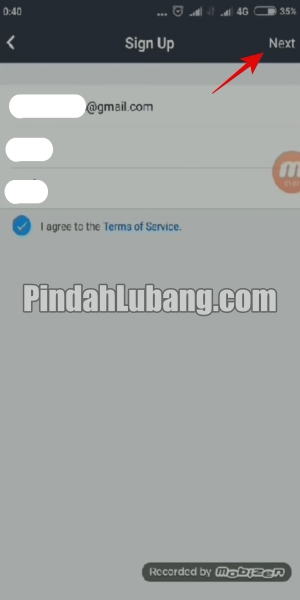
Langkah selanjutnya adalah masukkan data dirimu dengan benar dan jelas. Secara umum kamu hanya perlu melampirkan nama lengkap dan alamat email yang aktif. Selain itu, centang kolom I agree to the Terms of Service untuk menyetujui kebijakannya. Jika sudah disetujui, tekan tombol Next.
Langkah 5: Dapatkan Email Verifikasi
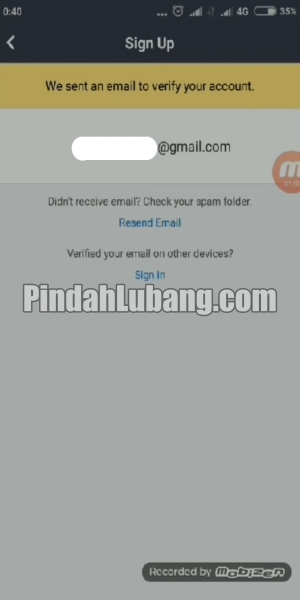
Pada halaman selanjutnya, tunggu beberapa saat sampai muncul pemberitahuan bahwa pihak Zoom Meeting sudah mengirimkan email verifikasi ke surel (surat elektronik) terkait. Jadi, segera email masuk tersebut.
Langkah 6: Tekan Activate Account

Cara buat akun Zoom di HP berikutnya adalah membuka email masuk melalui surel yang sudah didaftarkan sebelumnya. Email tersebut biasanya terletak di bagian paling atas, kemudian ketuk sekali saja dan tekan tombol Aktivasi Akun atau Activate Account.
Langkah 7: Klik Next
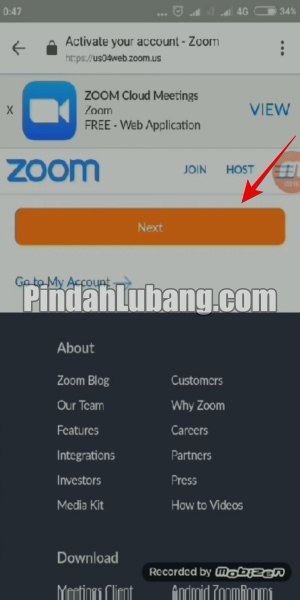
Kamu bakal diarahkan ke halaman selanjutnya, di mana terdapat beberapa informasi yang bisa dibaca dan dipahami terlebih dulu. Kemudian, tekan tombol Next atau Berikutnya.
Langkah 8: Tekan Skip This Step

Jika kamu melihat informasi tentang keterangan untuk mengundang beberapa orang ke aplikasi Zoom Meeting, kosongkan saja ketiga kolom tersebut. Centang kolom I’m not a robot (Saya bukan robot) untuk memverifikasi bahwa kamu adalah manusia sungguhan, lalu klik Skip this step.
Langkah 9: Klik Go to My Account
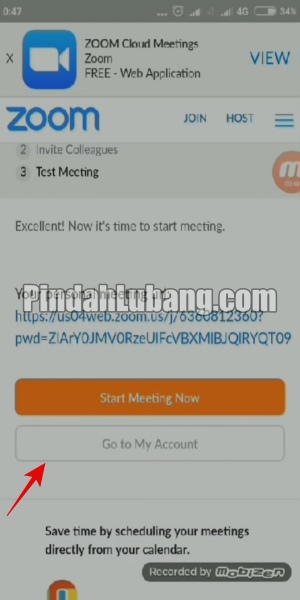
Cara buat akun Zoom di HP selanjutnya adalah tunggu beberapa saat sampai kamu mendapatkan link atau tautan meeting pribadimu. Jika sudah didapatkan, tekan tombol Go to My Account untuk masuk ke akun Zoom Meeting kamu.
Langkah 10: Pilih Menu Sign In

Bagi kamu yang sudah memverifikasi alamat email pada akun Zoom Meeting, maka sekarang bisa masuk lagi ke aplikasinya. Kamu harus menekan tombol Sign In untuk login dengan menggunakan alamat email terverifikasi.
Langkah 11: Login dengan Email dan Password
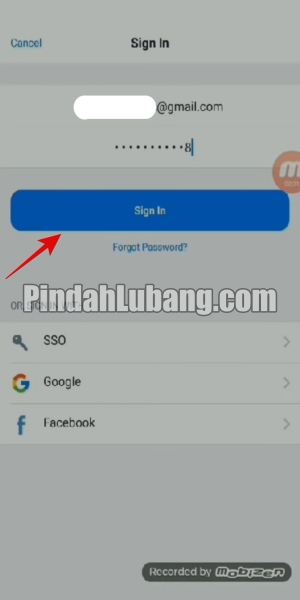
Kamu bisa masuk dengan menggunakan alamat email dan kata sandi yang sudah dikonfirmasi sebelumnya. Masukkan ke dalam kolom tersedia, kemudian tekan tombol Sign In.
Langkah 12: Akun Zoom Sudah Bisa Digunakan
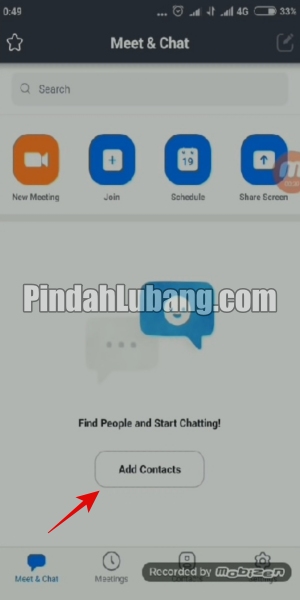
Jika semua cara buat akun Zoom di HP sebelumnya sudah dilakukan, langkah terakhir adalah segera memulai rapat atau webinar online. Kamu pun dapat menambah kontak rekan kerja atau atasan dengan menekan tombol Add Contact atau Tambah Kontak.
Bagi kamu yang masih berpikir cara buat akun Zoom di HP sangat susah, sebaiknya ikuti tutorial kami di atas untuk mendaftarkan dirimu sendiri sebagai pengguna baru. Jika sudah bergabung, nikmati fitur dan layanannya guna menggelar rapat online lebih mudah setiap hari. Selamat mencoba!